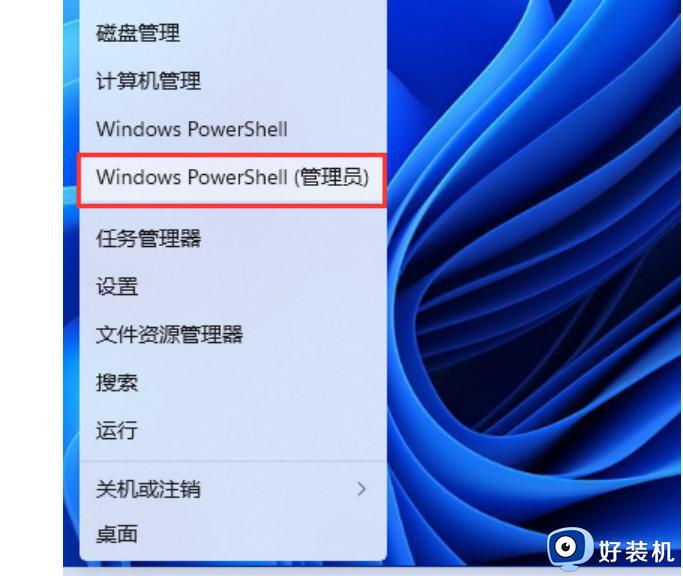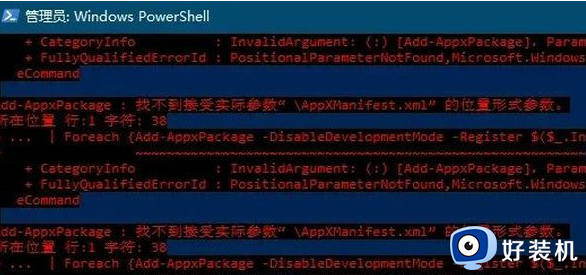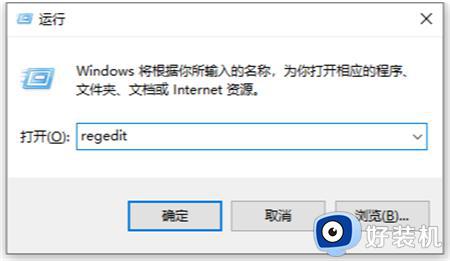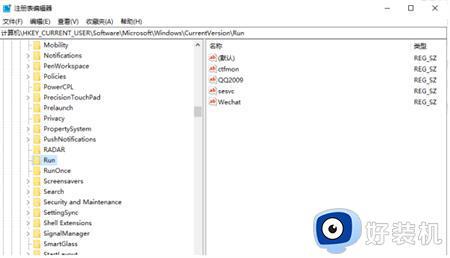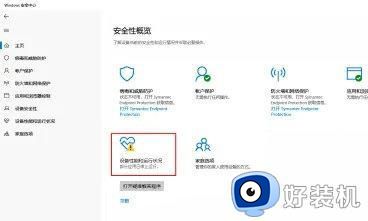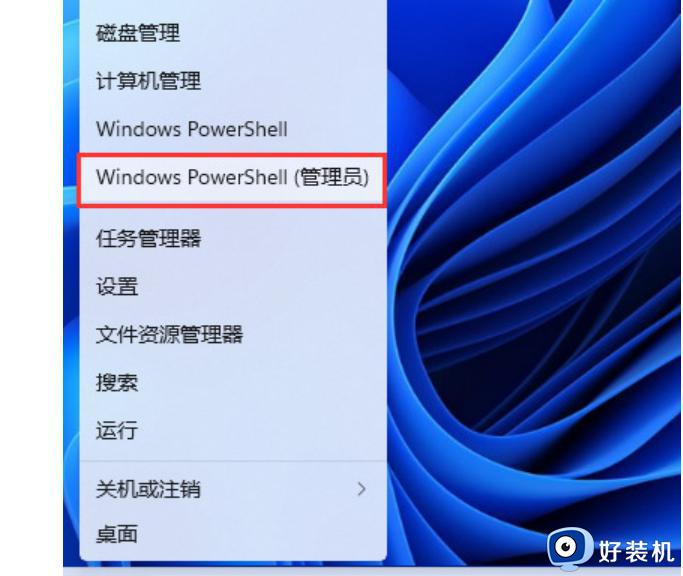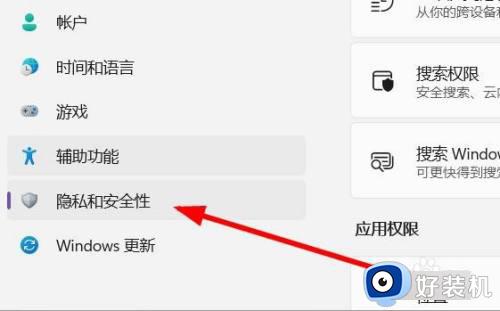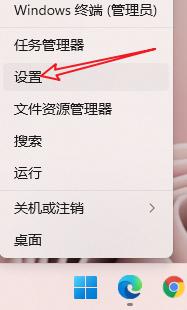win11找不到安全中心怎么办 win11安全中心没有了处理方法
由于微软在win11正式版系统中添加有安全中心功能的缘故,也能够最大限度的保证电脑运行的安全,不过当用户想要打开win11系统安全中心功能进行设置时,却总是没有找到安全中心的位置,对此win11找不到安全中心怎么办呢?接下来小编就给大家讲解一下win11安全中心没有了处理方法。
具体方法如下:
1、同时按下win+r快捷键打开运行菜单,然后在运行框中输入regedit回车确定。
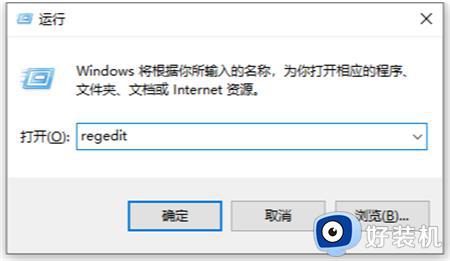
2、然后在打开的注册表编辑器窗口中定位到计算机HKEY_CURRENT_USERSoftwareMicrosoftWindowsCurrentVersionRun。
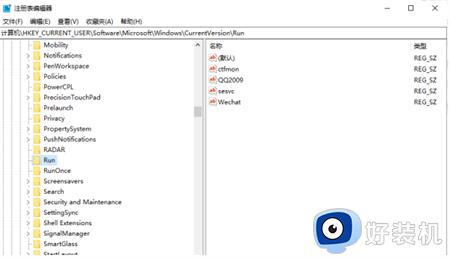
3、接着在右侧的空白位置点击右键,依次点击“新建/字符串值”菜单项打开。
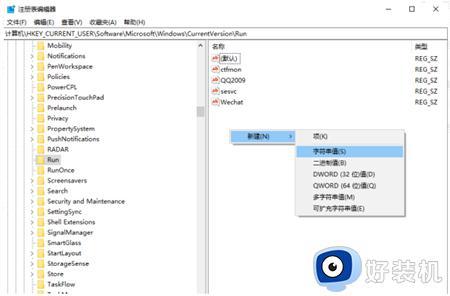
4、把刚刚新建的字符串值重命名为Windows Defender。
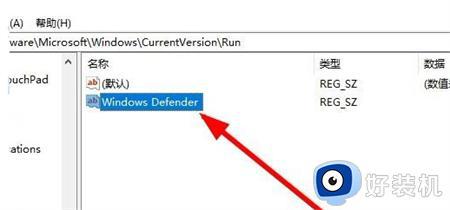
5、双击后打开该字符串的编辑窗口,在窗口中把数值数据修改为“%ProgramFiles%\Windows Defender\MSASCui.exe”-runkey,最后点击确定按钮。重新启动计算机后,可以发现Windows Defender的图标已显示出来了。
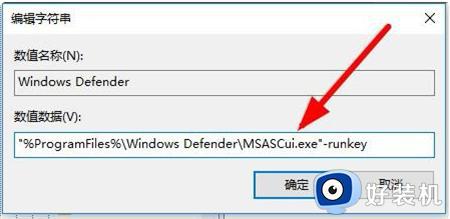
综上所述就是小编告诉大家的关于win11安全中心没有了处理方法了,碰到同样情况的朋友们赶紧参照小编的方法来处理吧,希望本文能够对大家有所帮助。